TQM ダイアグラム テンプレートを使用して、Total Quality Management プロジェクトのフローチャートを作成します。 フローチャートはプロセスをグラフィカルに文書化するため、それらを使用して現在のプロセスと理想的なプロセスを比較し、プロセスの手順がどのように連携するかを理解できます。
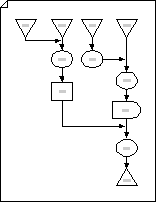
-
Visio を開きます。
-
[ ビジネス テンプレート/カテゴリ] で、[ TQM ダイアグラム ] > [作成] をクリックします。
-
ドキュメント化するプロセスの各ステップについて、フローチャート図形を図面にドラッグします。
-
フローチャート図形を接続します。
-
コネクタ ツール

-
図形の接続が完了したら、[ポインター] ツールの [

ヒント: 図形を自動的に接続するには、最初にコネクタ ツールを選択してから、図形を図面ページにドラッグします。 ページにドロップした図形は、ドロップした順序で接続されます。
-
-
図形にテキストを追加するには、図形を選択し、次に「」と入力します。 入力が完了したら、テキスト ブロックの外側をクリックします。
-
フローチャート内の図形に番号を付けて、一連のプロセス ステップを示すことができます。
-
フローチャートで、番号を付ける図形を選択します。
-
[表示] タブで、[Visio Extras > Number Shapes > アドオン] をポイントします。
-
[ 全般 ] タブの [ 操作] で、[ 自動番号] をクリックします。 [ 適用先] で、[ 選択した図形] をクリックし、[OK] をクリック します。
ヒント: 新しいフローチャート図形をページにドラッグして番号を付けるには、[図形の 番号 付け] ダイアログ ボックスで、[ ページにドロップされた図形の番号付けを続行] をクリックします。
-










